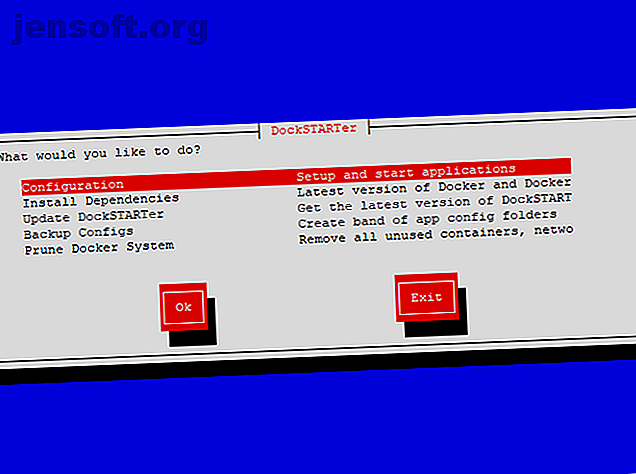
Come configurare un server multimediale Linux in meno di un'ora
Annuncio pubblicitario
Progettare l'ultimo server multimediale per la tua collezione di film e TV può essere una sfida. Quale hardware dovresti usare, quale sistema operativo dovresti installare e che tipo di software dovresti eseguire?
Invece di perdere tempo a cercare di decidere, ecco la risposta. Un server Linux, che esegue tutto il software multimediale necessario, può essere configurato in meno di un'ora grazie a Docker. Esaminiamo come.
Che cos'è Docker?
Invece di installare software nel modo tradizionale sul tuo PC, Docker ti consente di eseguirli in contenitori sicuri.
Condividono lo stesso ambiente fisico del sistema operativo, ma funzionano in modo indipendente e separato dal sistema principale, il che significa che è possibile testare e installare diversi tipi di software senza preoccuparsi dei conflitti.
È la piattaforma perfetta per testare nuove applicazioni, specialmente su un server, in cui un aggiornamento errato o una modifica dello script possono causare il fallimento di tutto. Docker aiuta anche ad accelerare l'installazione di nuove applicazioni, specialmente in combinazione con DockSTARTer, uno script per l'installazione e l'aggiornamento di contenitori software multimediali tramite Docker.
Requisiti per l'installazione
Per utilizzare DockSTARTer (e Docker), devi preparare un server. DockSTARTer può essere eseguito su qualsiasi tipo di macchina che esegue Linux, incluso un Raspberry Pi 7 modi per configurare Raspberry Pi come Media Server 7 modi per configurare Raspberry Pi come Media Server Desideri installare un server multimediale Raspberry Pi? Non sei sicuro di scegliere Kodi, Plex o Emby? Ecco cosa devi sapere. Leggi di più, ma dovresti essere consapevole che alcuni software non funzioneranno su architettura basata su ARM come il Pi, che potrebbe limitare il tuo potenziale qui.
Sebbene non importa quale distro Linux scegliate poiché Docker verrà eseguito sulla maggior parte delle distribuzioni, lo script DockSTARTer non funziona con Arch, quindi non sarà possibile utilizzare questa guida per quella distro.
Se desideri limitare l'utilizzo delle risorse, installa il server o le versioni senza testa di qualsiasi distribuzione tu scelga. Questi arriveranno senza un ambiente desktop e avranno un footprint di risorse più piccolo.
Questa è un'installazione di media server, quindi avrai bisogno di una CPU capace per la transcodifica dei media, che converte i media da un formato in altri che i lettori multimediali possono quindi riprodurre. Se stai pianificando un uso intenso, una CPU in grado di far fronte a più flussi transcodificati sarà utile qui.
Questa guida di Plex, il software di streaming multimediale, dovrebbe aiutarti a capire il tipo di processore di cui hai bisogno.
Avrai anche bisogno di abbastanza spazio di archiviazione in modo che il tuo server possa fungere anche da archivio di rete fai-da-te per i tuoi contenuti se non hai già un NAS.
Passaggio 1: installazione di Git e Curl
Per installare Docker con DockSTARTer, è necessario aprire una finestra del terminale sul server o connettersi tramite SSH. Prima devi installare due bit di software: Git e Curl. Git è un software di controllo versione che consente agli sviluppatori di condividere il proprio software, mentre Curl consente il trasferimento di dati da Internet.
Per installare su un sistema operativo basato su Debian (Debian, Ubuntu, Raspbian, ecc.):
sudo apt install curl git
Per installare su Fedora:
sudo dnf install curl git Per installare usando Yum:
sudo yum install curl git Passaggio 2: installazione di DockSTARTer
Dopo aver installato Curl e Git, puoi procedere con l'installazione di DockSTARTer.
Sono disponibili due opzioni per l'installazione di Docker con DockSTARTer: è possibile eseguire l'installazione utilizzando lo script fornito da DockSTARTer o eseguire un'installazione manuale. O va bene, ma dipende da quanto paranoico preferisci essere quando installi un software usando uno script da Internet.
Installazione con script
Per eseguire lo script di installazione per DockSTARTer, eseguire quanto segue sul terminale:
bash -c "$(curl -fsSL https://get.dockstarter.com)" Una volta completato, digitare quanto segue per riavviare:
sudo reboot Installazione manuale
Se preferisci non utilizzare lo script di installazione fornito, i seguenti comandi cloneranno il repository git contenente DockSTARTer e lo configureranno prima del riavvio:
git clone https://github.com/GhostWriters/DockSTARTer "/home/${USER}/.docker" sudo bash /home/${USER}/.docker/main.sh -i sudo reboot Passaggio 3: esegui DockSTARTer e seleziona le tue app
Con DockSTARTer installato, ora puoi iniziare a configurare Docker con i tuoi contenitori. Inizia digitando sudo ds nel tuo terminale per iniziare.

Per iniziare l'installazione delle applicazioni Docker, selezionare Configurazione e premere invio, quindi Installazione completa. Attendi che lo script esegua qualsiasi azione prima che ti venga presentato un elenco di app da installare.
Ogni app ha una descrizione utile accanto per aiutarti a scegliere. Qui è dove devi considerare quale tipo di app ti serviranno e desideri sul tuo server. Intendi utilizzarlo solo per lo streaming multimediale o stai cercando un software in grado di organizzare i tuoi contenuti multimediali?

Per aiutarti a scegliere, ecco alcune possibilità:
- Plex, un server multimediale completo
- Emby, un'alternativa a Plex
- Airsonic, un media server per la musica
- CouchPotato, per download automatici di film
- Diluvio, un client BitTorrent
- Sonarr, per download automatici di contenuti multimediali TV
- HTPC Manager, per gestire alcune app multimediali in una dashboard
Questo elenco non è esaustivo, quindi controlla attentamente le app che hai a disposizione. Usa i tasti su e giù della tastiera per scorrere e premi lo spazio per selezionare ciascuna delle app che desideri installare.
Dovresti anche assicurarti di selezionare altre due app: Ouroboros e Portainer. Questi sono utili per la manutenzione di Docker al termine dell'utilizzo di DockSTARTer. Ouroboros mantiene aggiornate le app del contenitore, mentre Portainer ti aiuta a monitorare e configurare Docker tramite un'interfaccia utente Web.
Quando sei pronto per procedere, premi invio.
Passaggio 4: configurare le impostazioni del server
Ci saranno domande di pre-configurazione in questa fase successiva, a seconda dell'app che scegli. Ad esempio, se si sceglie di installare il client Deluge BitTorrent, sarà necessario confermare le impostazioni della porta che si desidera utilizzare.
Premi Invio per confermare la configurazione di ciascuna app (o seleziona No, se preferisci modificarle).
Dopo alcune fasi iniziali di configurazione dell'app, sarai in grado di modificare il fuso orario e il nome host del tuo computer, nonché alcune posizioni predefinite per i contenuti multimediali. Seleziona No, a meno che tu non sia soddisfatto delle impostazioni predefinite, quindi premi Invio.

La prima opzione consente la configurazione del fuso orario del tuo server. Supponendo che il fuso orario del sistema sia corretto, selezionare Usa sistema in questa fase o selezionarne un altro con Invio nuovo . Modifica il nome host nel menu seguente, utilizzando il nome host del server corrente (se preferisci, scegli di nuovo Usa sistema ) o selezionando Inserisci nuovo .
Il menu successivo chiede di scegliere vari ID utente e ID gruppo; si consiglia di selezionare l'opzione Usa sistema qui.
Dovrai quindi selezionare la cartella corretta per il file di configurazione di Docker. A meno che non si preveda di modificarlo, selezionare Usa sistema . Il menu successivo ti chiederà se vuoi impostare le autorizzazioni sul tuo file di configurazione Docker, seleziona Sì e premi invio.
Ora puoi iniziare a modificare le cartelle per vari media. Puoi selezionare il tuo, ma se vuoi che i tuoi file appaiano nella tua home directory dell'utente Linux, seleziona Usa Sistema per ognuno di questi, oppure seleziona Inserisci Nuovo per posizioni completamente nuove. Se le cartelle non esistono, DockSTARTer chiederà l'autorizzazione per crearle, quindi premi Sì e inserisci.

Una volta completato, DockSTARTer confermerà le modifiche al file di configurazione di Docker. Nella fase finale, ti verrà chiesto se desideri creare i contenitori finali per le tue app; seleziona Sì e premi invio e attendi il completamento del processo.
Le app verranno scaricate e installate in contenitori "sandbox" creati secondo le vostre specifiche. Questo potrebbe richiedere un po 'di tempo, a seconda delle app che hai scelto, delle risorse del tuo server e della tua connessione Internet.
Una volta completata, le tue app verranno installate e saranno pronte e funzionanti nei contenitori Docker! Alcuni potrebbero aver bisogno di ulteriore configurazione, come Emby, e potrebbero funzionare con l'interfaccia utente Web per la configurazione. È possibile configurare Emby, ad esempio, visitando YourServerIpAddress:8096 con il browser Web.
È inoltre possibile configurare e monitorare l'installazione Docker con Portainer. Usa il tuo browser per visitare YourServerIpAddress:9000 dove creerai prima un account di amministrazione. Scegli un nome utente e una password, quindi premi Crea utente .
Un server multimediale Linux, pronto in meno di un'ora
Docker toglie il dolore dall'installazione di un media server su Linux. Invece di installare ciascuna applicazione separatamente, usando DockSTARTer, puoi installare Docker e tutte le app del contenitore necessarie in un'ora o meno, a seconda della velocità del tuo server (e supponendo che sia già pre-costruito).
Non ha senso avere un media server, ovviamente, senza il giusto lettore multimediale (o giocatori!) Da abbinare. Costruisci un lettore multimediale usando queste distro dei media center di Linux 7 fantastiche distribuzioni di media center per il tuo HTPC 7 fantastiche distribuzioni di media center per il tuo HTPC Linux offre un HTPC superiore rispetto a Windows. Vuoi costruire il tuo home theater Linux? Utilizzare una di queste distro dei media center di Linux. Leggi di più e trasforma la tua casa nel massimo della riproduzione multimediale.
Ulteriori informazioni su: Docker, Linux, Media Server.

